 Cicero
Cicero- Mensagens : 430
Data de inscrição : 15/06/2020
Idade : 58
 ATENDESMART: Orientação para o uso da ABA PREÇOS ESPECIAIS do Cadastro de Clientes
ATENDESMART: Orientação para o uso da ABA PREÇOS ESPECIAIS do Cadastro de Clientes
Qui Mar 21, 2024 3:19 pm
*** ORIENTAÇÃO ***
*** Orientação para o uso da ABA PREÇOS ESPECIAIS do Cadastro de Clientes ***
Olá
Vamos abordar nesta orientação o uso da ABA PREÇOS ESPECIAIS do Cadastro de Clientes, um recuso valioso.
Primeiro vamos entender a ideia deste recurso. Ele visa permitir definir uma lista de produtos que terão preço diferenciado para um determinado cliente, conforme a relação comercial entre o vendedor e o cliente, com o objetivo primário de fidelizar este cliente.
Vamos abordar as duas principais maneiras de usar esta ABA:
• Determinar um preço de venda de um produto.
• Determinar um desconto para um produto.
Obs.: Aviso que só é possível atribuir um dos dois tipos descritos acima, por produto.
Determinar um preço de venda de um produto.
1º. Selecionar um item ou produto conforme indicado na 1ª imagem abaixo.
2º. Confirmar que o campo “TIPO:” está selecionado a opção “Preço de venda”. (1ª imagem abaixo)
3º. No campo “VALOR:” digitar o valor unitário do produto. (1ª imagem abaixo)
4º. Clicar no botão SALVAR. (1ª imagem abaixo)
5º. Em seguida verá o item inserido como podemos ver na 2ª imagem abaixo.
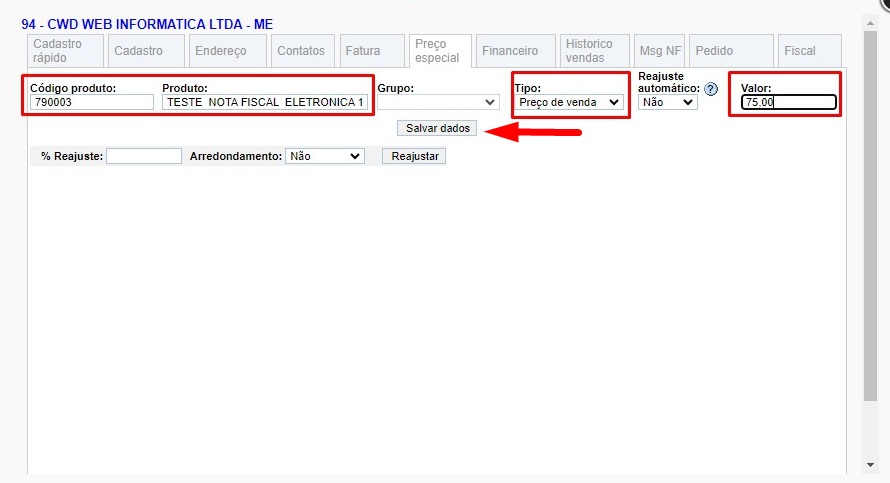
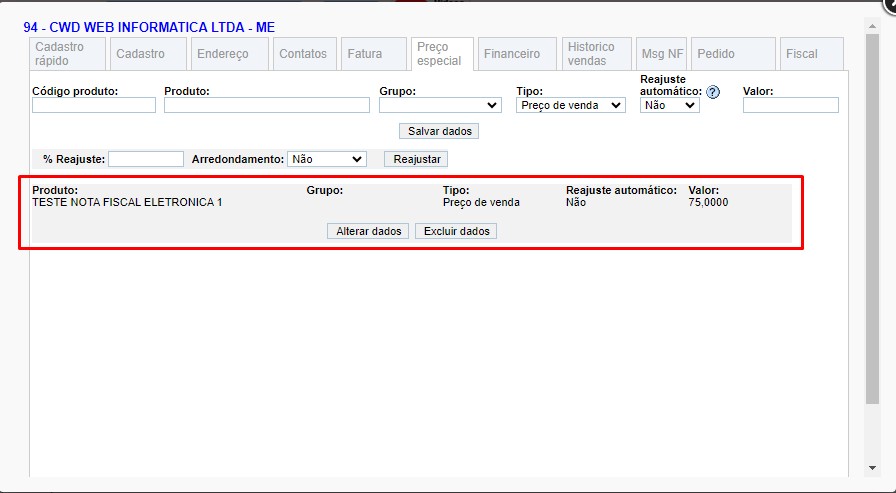
Determinar um desconto para um produto.
1º. Selecionar um item ou produto conforme indicado na 1ª imagem abaixo.
2º. Confirmar que o campo “TIPO:” está selecionado a opção “Desconto”. (1ª imagem abaixo)
3º. No campo “VALOR:” digitar o valor ou percentual de desconto do produto. (1ª imagem abaixo)
4º. Clicar no botão SALVAR. (1ª imagem abaixo)
5º. Em seguida verá o item inserido como podemos ver na 2ª imagem abaixo.

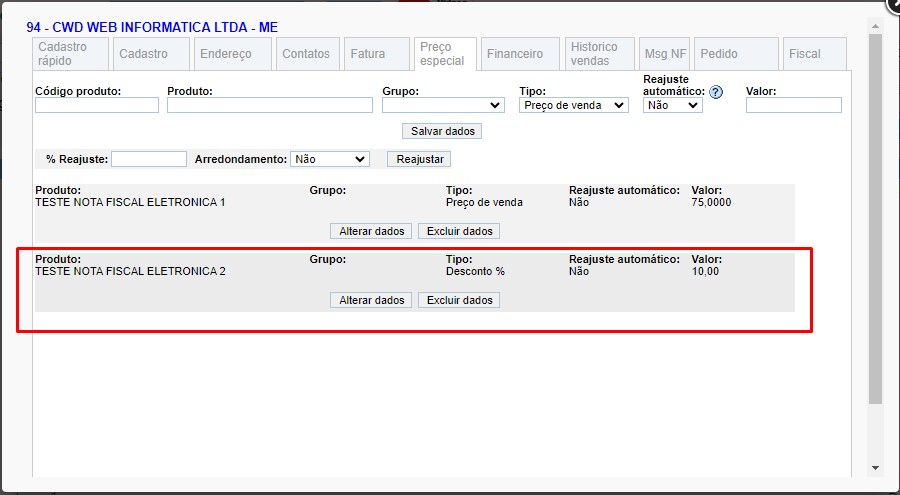
Exemplo dos produtos no Pedido
Observando as imagens abaixo podemos ver como ficam os itens quando lançados em um pedido feito para o cliente onde foram cadastrados.
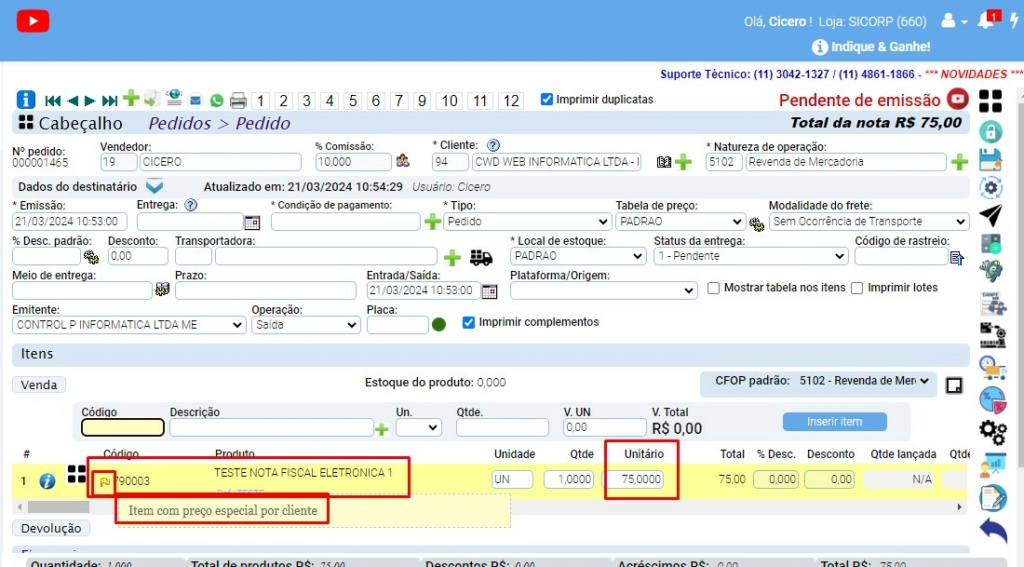
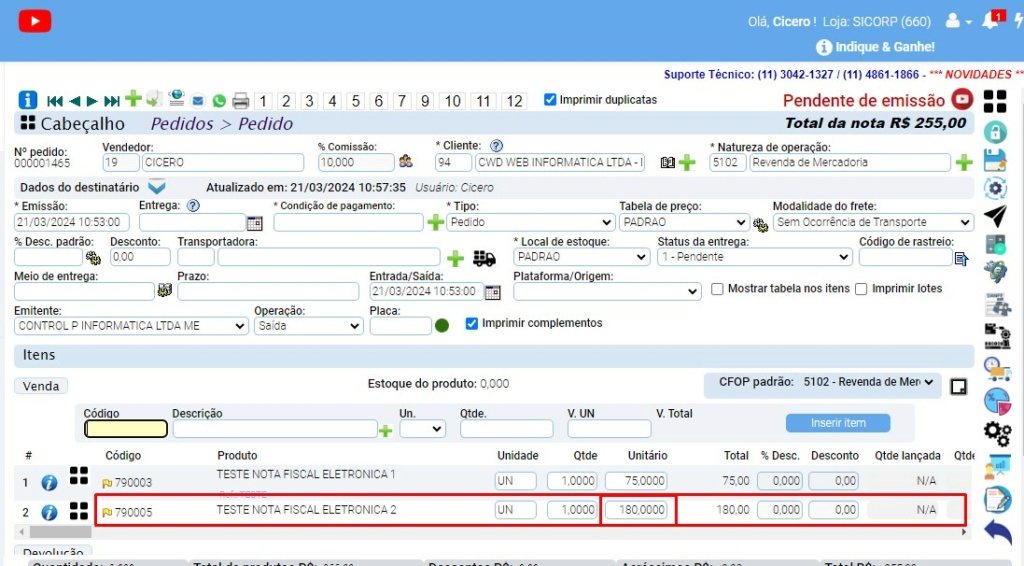
- AtendeSmart: CADASTRO \ PRODUTOS \ REAJUSTE AUTOMÁTICO - Orientação para utilizar o módulo Reajuste Automático de Preços
- ATENDESMART: Orientação para cadastro de variação c/ Fracionamento
- ATENDESMART: Melhoria na aba de Dados Adicionais do CADASTRO DE PRODUTOS para reativar Código Adicional eTabela de Preços
- ATENDESMART: Função para auxiliar montar orçamentos para clientes com base nos produtos vendidos
- ATENDESMART: Novas abas “Produtos” e “Dados gerenciais” no Cadastro de Clientes
Permissões neste sub-fórum
Não podes responder a tópicos

